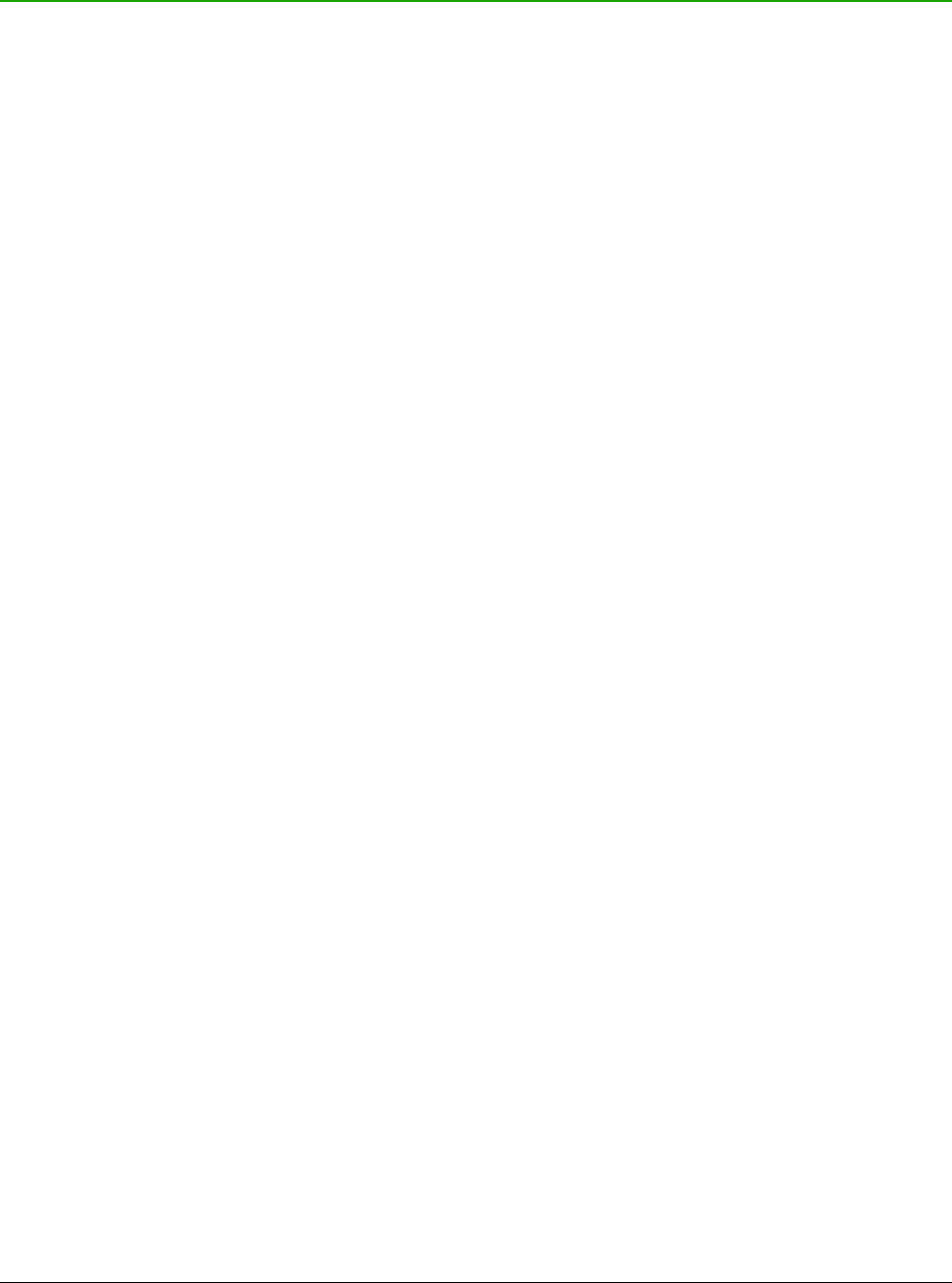Als u Microsoft Office-bestandsindelingen aan LibreOffice hebt gekoppeld, dan kunt u die
bestanden ook openen door er dubbel op te klikken.
Een document opslaan
Kies een van de volgende manieren om een nieuw (of een bewerkt) document in Writer op te
slaan:
• Druk op Ctrl+S.
• Kies Bestand > Opslaan.
• Klik op de knop Opslaan op de werkbalk Standaard.
Als het dialoogvenster Opslaan als verschijnt, voer dan de bestandsnaam in, controleer het
bestandstype en klik op Opslaan.
Als u bovenstaande methodes gebruikt om een geopend document met de huidige bestandsnaam
op te slaan, zal de laatst opgeslagen versie van het bestand worden overschreven.
Om een geopend document met een andere naam op te slaan, om het originele bestand te
behouden en de wijzigingen in een andere versie op te slaan, kies Bestand > Opslaan als, geef
het een andere naam en/of kies een ander bestandstype. Een bestand kan met dezelfde naam
opgeslagen worden als het bestandstype wordt aangepast, maar moet een andere naam krijgen
als het bestandstype hetzelfde blijft. Bestand > Kopie opslaan werkt op dezelfde manier.
Een document automatisch opslaan
U kunt er voor kiezen dat Writer uw document automatisch met een vaste interval in een tijdelijk
bestand opslaat. Automatisch opslaan overschrijft, net als handmatig opslaan, de laatste
opgeslagen versie van het tijdelijke bestand. Automatisch bestand opslaan instellen:
1) Selecteer Extra > Opties > Laden/Opslaan > Algemeen.
2) Klik op AutoHerstel-informatie opslaan elke en stel de tijdsinterval in. De
standaardwaarde is 15 minuten. Voer de gewenste waarde in door deze in te typen of door
op de pijltoetsen omhoog of omlaag te drukken.
Als een document van Microsoft Word opslaan
Indien u bestanden moet uitwisselen met gebruikers van Microsoft Word, die geen *.odt-bestanden
kunnen of willen ontvangen, kunt u een document als een Microsoft Word bestand opslaan.
1) Belangrijk – Sla uw document eerst op in de bestandsindeling die door LibreOffice Writer
(.odt) wordt gebruikt. Doet u dat niet, dan verschijnen de wijzigingen die u maakte, sinds u
het de laatste keer opsloeg, alleen in de versie van Microsoft Word van het document.
2) Klik dan op Bestand > Opslaan als.
3) Selecteer, in het dialoogvenster Opslaan als, in de keuzelijst Bestandstype (of Opslaan als
type), de gewenste type-indeling voor Word. U kunt ook de bestandsnaam wijzigen als u
dat wilt.
4) Klik op Opslaan.
Vanaf dit moment zullen alle wijzigingen die u in het document maakt, alleen in het nieuwe
(Microsoft Word) document worden opgeslagen. U heeft immers de bestandsnaam en type van uw
document gewijzigd. Indien u weer met de *.odt-versie van uw document wilt werken, moet u deze
opnieuw openen.
Een document opslaan 23